※ 2025 年 3 月 3 日現在の情報をもとに作成しています
1. はじめに
本記事では、ASA を通して Cisco Secure Client をクライアント PC に配布している組織において、Umbrella Module を追加で配布するための手順について紹介します。
2. Umbrella Module とは
Cisco Secure Client の Umbrella Module は追加モジュールの 1 つで、クライアント PC に Umbrella の DNS セキュリティ / Web セキュリティ機能を提供します。Umbrella Roaming Security Module の導入方法には、AnyConnect のインストーラーを直接使う方法や、本記事で紹介する ASDM を使う方法などがあります。
※ Web セキュリティ機能を利用するには、SIG または SIG 相当のサブスクリプションが必要です
3. Umbrella Dashboard 側の作業
最初に Umbrella Dashboard から OrgInfo.jsonファイルを入手します。 OrgInfo.json には、その組織を一意に識別するための Org ID が記載されており、モジュールと一緒にクライアント PC に配布する必要があります。
このファイルの入手方法は、まず Umbrella Dashboard にログインし、「導入 (Deployments)」>「ローミングコンピュータ (Roaming Computers)」を開きます。そして、画面右上の「ローミング クライアント (Roaming Client)」アイコンをクリックし、「モジュールのプロファイルをダウンロード」をクリックします。

4. ASDM 側の作業
前提として、ASA が組織内のネットワークに導入されており、ASDM によって ASA の管理が可能なこと、Cisco Secure Client が既にクライアント PC への配布対象となっていることを確認してください。
Cisco Secure Client(AnyConnect を含む)リリース 5.1 管理者ガイド
https://www.cisco.com/c/ja_jp/td/docs/security/vpn_client/anyconnect/Cisco-Secure-Client-5/admin/guide/b-cisco-secure-client-admin-guide-5-1/deploy-anyconnect.html
なお、配布用の Cisco Secure Client のインストーラーは、Umbrella Dashboard 内の OrgInfo.json をダウンロードした画面にある「ヘッドエンド展開パッケージ」からもダウンロードできます。

※ これに対して、クライアント PC 上で直接実行するインストーラーのことを「展開前パッケージ」と呼びます
ASDM 側で行う作業は 2 つあります。まずは、前項で入手した OrgInfo.json を配布対象として登録します。ASDM の「Configuration」画面にある「Remote Access VPN」>「Network (Client) Access」>「AnyConnect Client Profile」を開き、以下の画像のように新しい AnyConnect Client Profile を作成します。
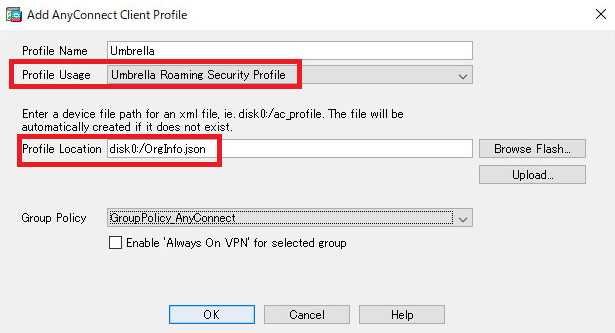
ここで重要になるのは、「Profile Usage」で Umbrella Roaming Security Profile を選択することと、「Profile Location」で OrgInfo.json を選択することです。ファイルのアップロードは右側の「Upload」ボタンから可能です。また、「Group Policy」も Cisco Secure Client で現在使用しているものに適宜変更してください。
もう 1 つの作業は Umbrella Module を配布対象にすることです。「Network (Client) Access」>「Group Policies」にある現在使用しているグループ ポリシーを開き、以下の画像のように「Advanced」>「AnyConnect Client」>「Optional Client Modules to Download」の「Cisco Secure Client - Umbrella」にチェックを入れます。

5. 動作確認
設定後、クライアント PC の Cisco Secure Client で VPN 接続を開始すると、以下の画像のように、ASA から Umbrella Module をダウンロードし、インストールが行われます。

インストールが完了すると、Cisco Secure Client の GUI に「Umbrella」のセクションが追加され、Umbrella が利用可能になります。

その後、Umbrella Dashboard の「ローミングコンピュータ」画面を開くと、このクライアント PC のエントリーが追加されていることを確認できます。引き続き、Umbrella Dashboard 上で適宜ポリシーの作成や適用を行ってください。